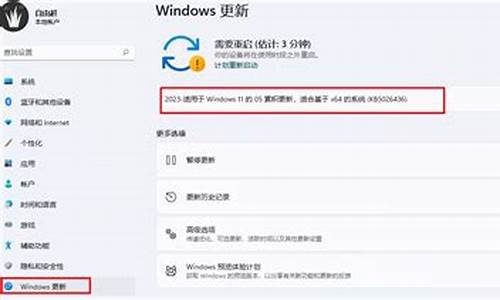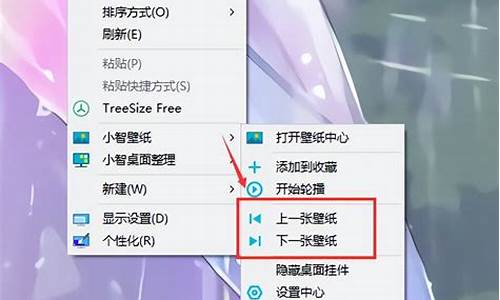winxp从u盘启动_如何从u盘启动xp电脑系统

我们知道现在很多用户会通过u盘来快速安装电脑操作系统,那么,u盘可以装xp系统吗?答案当然是可以,用户可以借助u盘装机工具来装xp系统。不清楚xp系统u盘装机操作的朋友可以看看本文介绍的教程方法。
推荐教程:
xp硬盘安装版安装教程
老毛桃U盘装原版xp系统步骤
装xp系统BIOS设置教程
一、安装准备
1、操作系统:xp安装版系统下载
2、2G左右U盘:老毛桃u盘启动盘制作教程
3、启动设置:怎么设置开机从U盘启动
4、分区教程:老毛桃u盘装系统怎么分区
二、xp系统u盘装机教程
1、制作老毛桃u盘启动盘后,将xp系统iso镜像文件直接复制到老毛桃u盘的GHO目录中;
2、在电脑上插入老毛桃U盘,重启电脑按F12、F11、Esc等快捷键,选择从U盘启动;
3、进入老毛桃u盘主菜单,选择01或02回车,运行pe系统;
4、在PE系统中,双击老毛桃PE一键装机打开,选择xpiso路径,点击下拉框选择winxpsp3.gho文件;
5、接着选择xp系统安装位置,一般是C盘,或根据卷标和磁盘大小选择,点击确定;
6、弹出对话框,询问是否马上进行还原,可勾选完成后重启、引导修复,然后点击是;
7、然后会显示以下界面,执行xp系统解压操作;
8、操作完成后,电脑会自动重启,此时拔出U盘,继续进行老毛桃xpu盘版系统安装过程;
9、最后启动进入xp系统桌面,即可完成安装。
用户可以通过u盘装xp系统,若不清楚具体操作,可以参考以上内容。
设置从U盘启动系统与操作系统无关。需要进入主板 BIOS 设置程序,将系统引导设置为 USB 设备就可以。
由于不同版本 BIOS 的设置(菜单)界面不同,需要依据列项选择设置。
声明:本站所有文章资源内容,如无特殊说明或标注,均为采集网络资源。如若本站内容侵犯了原著者的合法权益,可联系本站删除。